几何画板怎么画阴影?几何画板画阴影方法介绍
时间:2022-10-26 21:23
我们经常在一些数学图中,会看到一些带阴影的图,那么几何画板怎么画阴影呢?下面小编就为大家带来具体操作方法,想知道的话就来看看吧。
几何画板怎么画阴影?几何画板画阴影方法介绍

步骤一 对于一些比较简单的图形,我们可以通过快捷方式来完成。比如先在几何画板里画一个简单的三角形,再在三角形里面画的一条线!
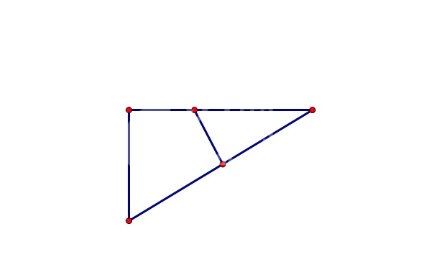
步骤二 这里我们将小三角形画阴影,选择箭头工具,将三角形的点选中,按下快捷键Ctrl+P就可以画出阴影了。
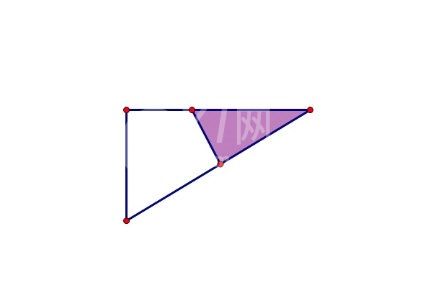
步骤三 可以将小三角形内部的颜色调整一下。选中三角形内部,鼠标右键,选择颜色,接着选择自己想要的颜色即可。
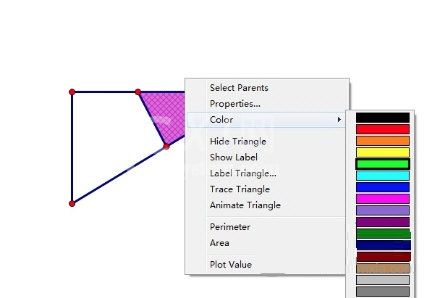
以上这篇文章就是几何画板画阴影方法介绍,更多精彩教程请关注Gxl网!



























